为了进一步提升性能,微软会通过网络来发送TCP数据,这个功能也存在于最新的html' target='_blank'>Windows10系统中。对于一些用户来说,该功能可以优化网络,但并非完全有益,关闭后可能会更好,网络连接速度更快。该功能的“问题”在于“窗口自动调节”,默认情况下该选项是“正常”normal级别,表示开启。下面,小编就分享下具体关闭方法。
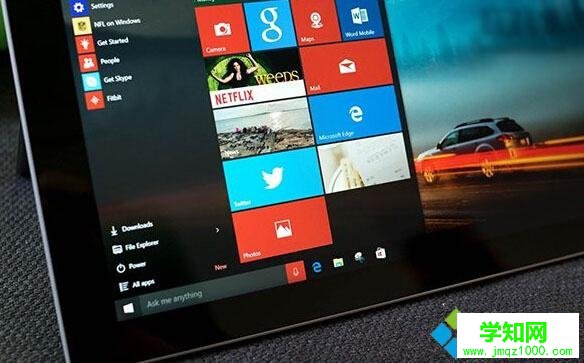
步骤如下:
?右键点击开始按钮,选择“命令提示符”
?确保此前的UAC(用户帐户控制)开启
?输入命令:netsh interface tcp show global
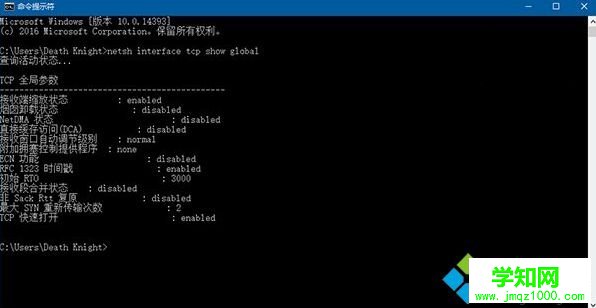
然后你会发现TCP的全局参数,其中“接收窗口自动调节级别”是normal,可以通过以下步骤关闭。不过在IPv4上回收到设置global命令失败请求的操作需要提升(作为管理员运行)。
?右键点击开始按钮,选择“命令提示符(管理员)”
?输入命令:netsh int tcp set global autotuninglevel=disabled
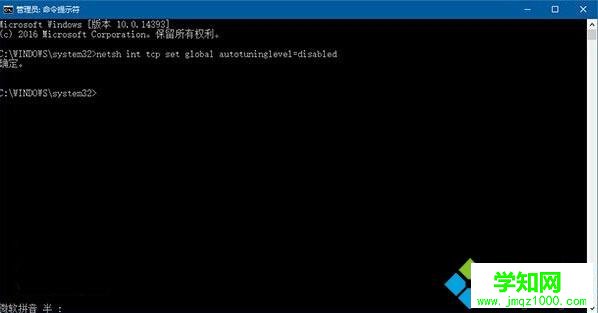
然后系统会收到确认消息,现在“窗口自动调节”级别已经被关闭
按照上述步骤操作后,我们你会发现Windows10系统上网速度会变快一些。有需要的朋友们,快点按照上述步骤尝试操作看看吧!关注Windows10,锁定 (https://www.VeVb.com/)
相关教程:win8网速慢的解决办法win10网速慢解决方法网速慢的解决办法win7网速慢的解决办法win7系统网速慢郑重声明:本文版权归原作者所有,转载文章仅为传播更多信息之目的,如作者信息标记有误,请第一时间联系我们修改或删除,多谢。
新闻热点
疑难解答